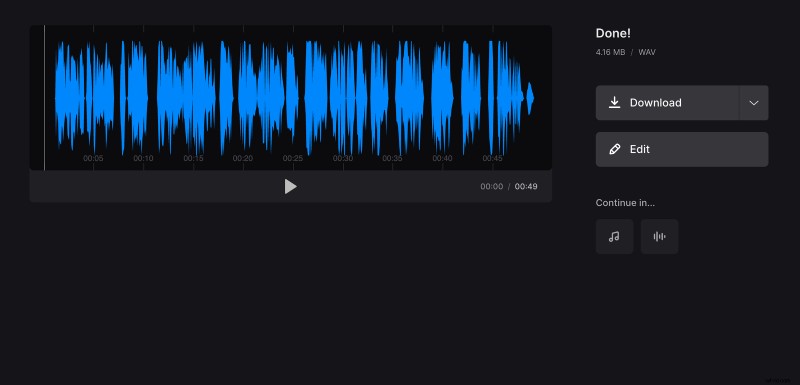Metti insieme due brani con un effetto di dissolvenza incrociata
A volte potrebbe essere necessario combinare più brani insieme. Potrebbe essere perché ascoltare le tracce collegate è più conveniente, perché vuoi creare le tue playlist o semplicemente perché ne hai voglia. Qualunque sia la ragione, in questa situazione sarà utile utilizzare un effetto di dissolvenza incrociata, ovvero una transizione più fluida tra le tracce.
Se stai cercando un modo per fondere insieme le canzoni, il nostro strumento fa esattamente questo! Funziona completamente online, quindi puoi usarlo su qualsiasi dispositivo purché tu disponga di una connessione Internet. Inoltre, è compatibile con un'ampia varietà di formati audio e ti consente di aggiungere tracce con diversi formati.
È anche molto facile da usare, basta dare un'occhiata alle istruzioni qui sotto!
-
Carica audio
Apri Audio Joiner di Clideo.
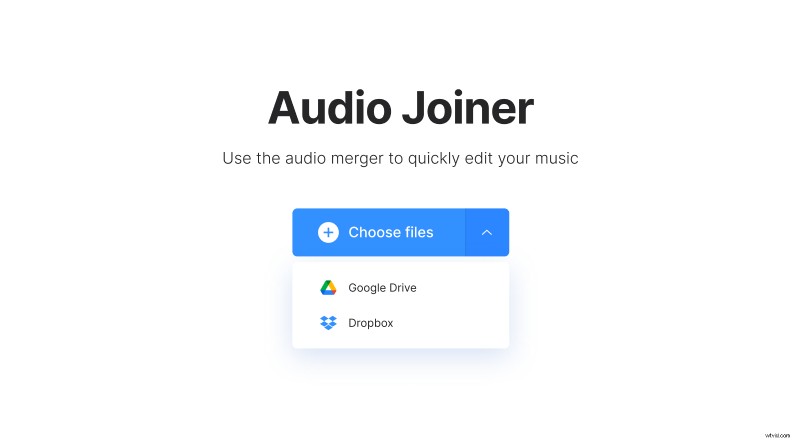
Fai clic su "Scegli file" per aggiungere brani dal tuo dispositivo o passa con il mouse sopra la freccia sul lato destro per scegliere i file dal tuo account Dropbox o Google Drive. Tieni presente che puoi aggiungere più file contemporaneamente e ogni file può contenere fino a 500 MB per utilizzare il nostro servizio gratuitamente.
-
Unisci tracce
Nell'editor, aggiungi altri file se necessario facendo clic sull'opzione "Aggiungi altro" sul lato destro o tramite la sequenza temporale. L'ordine delle tracce può essere modificato:basta trascinarle sulla timeline sotto il lettore come preferisci.
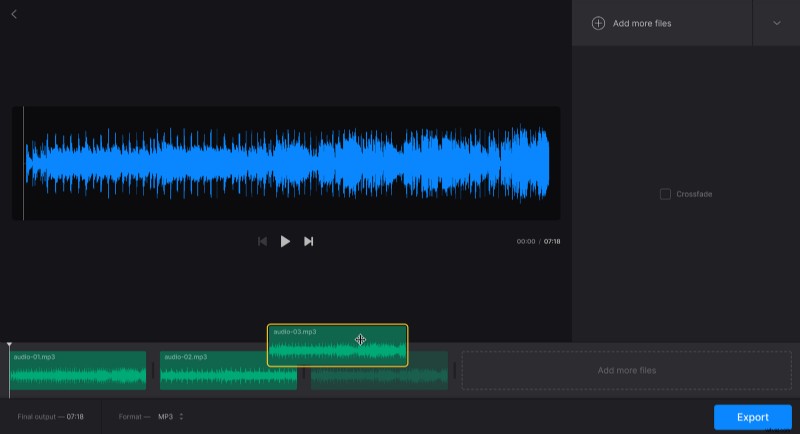
Per ottenere la dissolvenza incrociata dei brani, seleziona semplicemente "Dissolvenza incrociata" nel riquadro di destra.
Cambia il formato usando l'opzione sotto il player; per impostazione predefinita, il formato scelto è MP3.
Al termine della modifica, fai clic su "Esporta".
-
Scarica il risultato
Ascolta l'audio unito per assicurarti che suoni come volevi. Sono necessarie modifiche? Quindi fare clic su "Modifica". Altrimenti, salva il file sul tuo dispositivo o sul tuo account Dropbox o Google Drive.